- Autora Jason Gerald [email protected].
- Public 2023-12-16 11:00.
- Última modificació 2025-01-23 12:08.
Quan premeu el botó d’engegada de l’iPad, fins i tot si la pantalla de la tauleta està apagada, el sistema de la tauleta s’està executant. Per estalviar bateria, podeu apagar l'iPad completament quan no feu servir la tauleta. També podeu desactivar l'iPad completament o realitzar una restauració del sistema iOS per solucionar un iPad que no respongui.
Pas
Mètode 1 de 3: desactivació de l'iPad
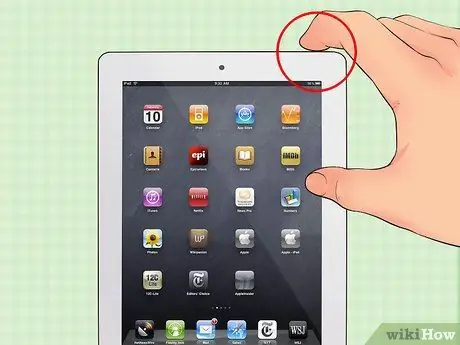
Pas 1. Premeu el botó d’engegada a la part superior dreta de l’iPad
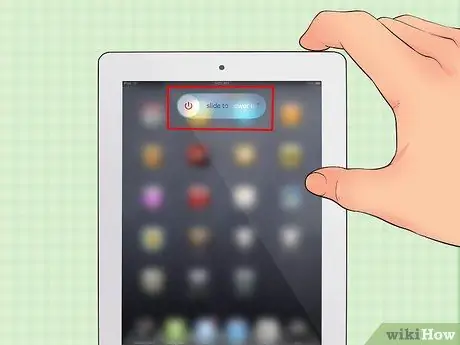
Pas 2. Mantingueu premut el botó d’engegada fins que aparegui el botó de lliscament per apagar a la part superior de la pantalla
Feu lliscar el commutador per apagar l'iPad. És possible que hàgiu de prémer el botó durant uns instants fins que aparegui el control lliscant a la pantalla.
Si l'iPad no respon ni després de prémer el botó d'engegada, llegiu la següent secció d'aquest article
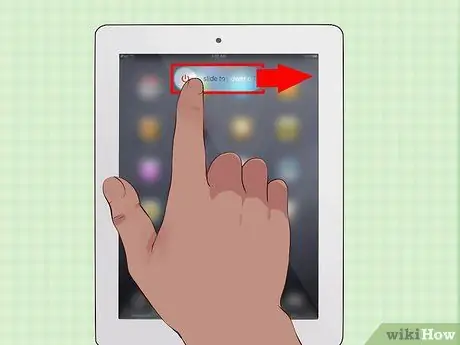
Pas 3. Feu lliscar la diapositiva per apagar el botó per apagar l'iPad

Pas 4. Reinicieu l'iPad mantenint premut el botó d'engegada fins que la pantalla de l'iPad s'encengui
Mètode 2 de 3: Reiniciar un iPad que no respon
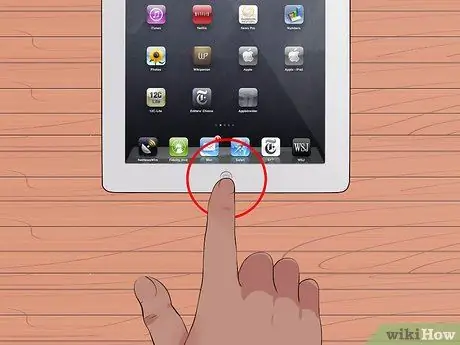
Pas 1. Mantingueu premut el botó Inici
Per resoldre un iPad que no respon, és possible que hàgiu de reiniciar-lo. Per començar, manteniu premut el botó Inici.
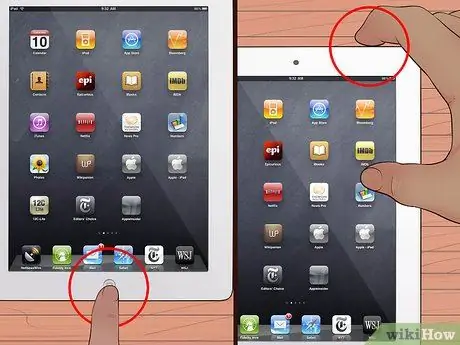
Pas 2. Mantingueu premut el botó d’engegada mentre premeu el botó Inici
No deixeu anar els dos botons.
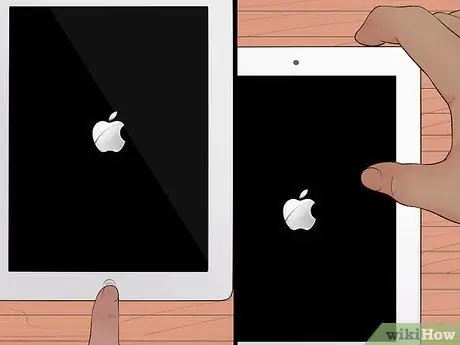
Pas 3. Premeu els dos botons durant aproximadament 20 segons fins que aparegui el logotip d'Apple a la pantalla
Si el vostre iPad no s'apagarà després de prémer aquesta combinació de tecles durant un minut, llegiu els passos següents
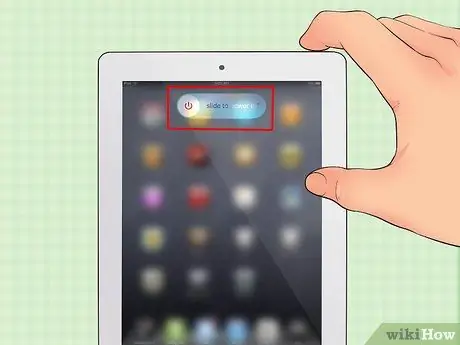
Pas 4. Espereu uns minuts perquè el vostre iPad acabi de carregar el sistema operatiu i mostri la pantalla inicial
Després, apagueu l'iPad seguint la primera part d'aquest article.
Mètode 3 de 3: accedir al mode de recuperació de l'iPad
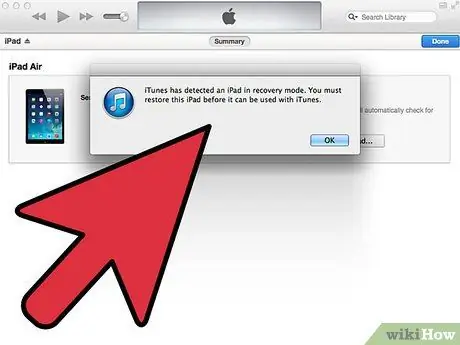
Pas 1. Si el vostre iPad no respon, utilitzeu el mode de recuperació per restablir l'iPad
Després d'un restabliment, totes les dades de l'iPad s'esborraran i l'iPad tornarà a la configuració de fàbrica. Per tant, només utilitzeu aquest pas com a últim recurs.

Pas 2. Connecteu l'iPad a l'ordinador i obriu iTunes
Haureu d’utilitzar iTunes per completar el procés de recuperació de l’iPad.
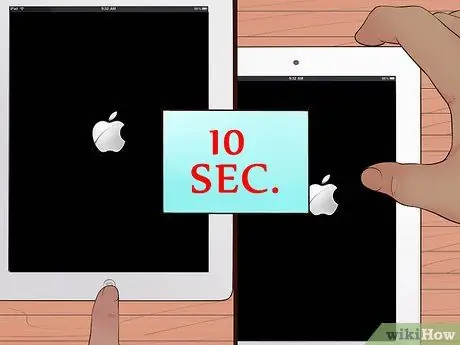
Pas 3. Mantingueu premut el botó d’engegada mentre manteniu premut el botó Inici durant uns 10 segons, fins que aparegui el logotip d’Apple a la pantalla
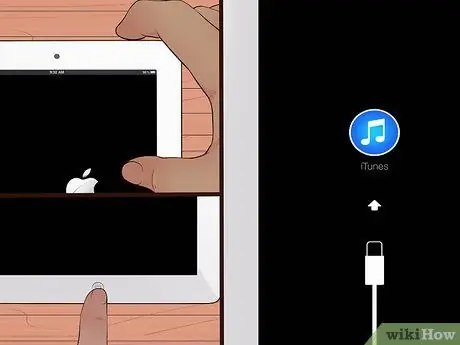
Pas 4. Premeu els dos botons fins que aparegui el logotip d'iTunes a la pantalla
iTunes us demanarà que restaureu el dispositiu.
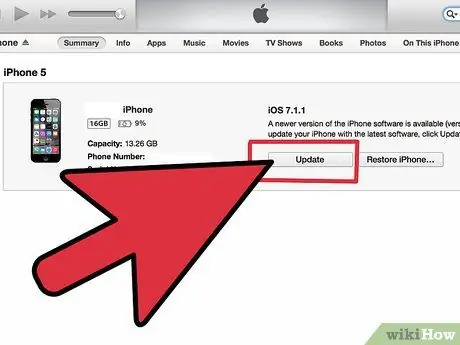
Pas 5. Quan se us demani, feu clic a Actualitza a la finestra d'iTunes
El programa descarregarà la darrera actualització d’iOS i, a continuació, l’instal·larà a l’iPad sense suprimir-ne les dades.
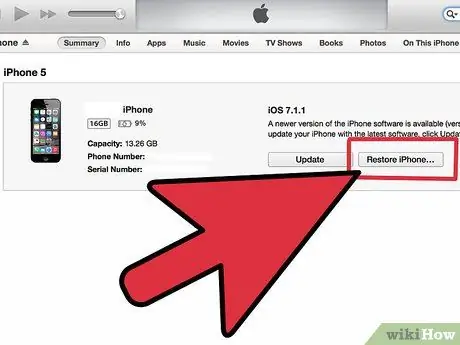
Pas 6. Si l'iPad encara no respon un cop finalitzat el procés d'actualització, repetiu els passos anteriors des del principi, però feu clic a Restaurar a la finestra d'iTunes
Tot i això, aquest procés esborrarà totes les dades de l'iPad.
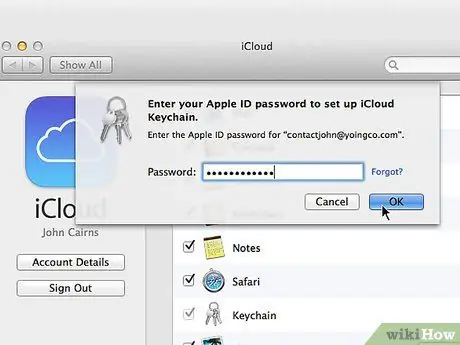
Pas 7. Un cop finalitzat el procés de restauració, configureu l'iPad com si es configurés un iPad nou
Introduïu el vostre compte d'Apple per recuperar dades d'iCloud. Si l'iPad encara està connectat a iTunes, podeu restaurar una còpia de seguretat de les dades de l'iPad des de la biblioteca de l'iTunes.






